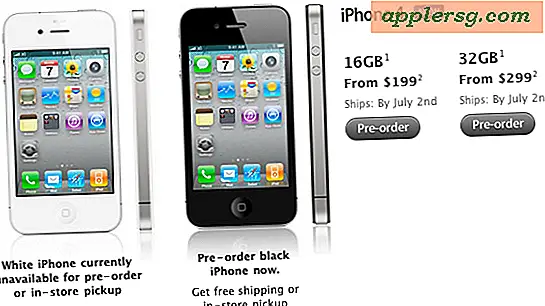Cara Memulihkan Mac dari Cadangan Mesin Waktu

Meskipun Mac memiliki reputasi yang bagus karena stabil dan jarang mengalami masalah besar, kenyataannya adalah kadang-kadang ada yang salah. Biasanya ini terjadi ketika salah satu hard drive gagal atau pembaruan sistem Mac OS X benar-benar serba salah, tetapi jika Anda telah mengatur backup Time Machine pada Mac seperti semua pengguna seharusnya, maka Anda akan menemukan bahwa memulihkan seluruh sistem hard drive dari itu Pencadangan Time Machine sangat mudah.
Untuk menjadi sangat jelas, memulihkan Mac OS X dan semua barang pribadi Anda dari cadangan Time Machine yang dibuat sebelumnya benar-benar hanya diperlukan dalam situasi ekstrem, dan untungnya ini bukanlah sesuatu yang sering diperlukan atau diperlukan. Meskipun demikian, ada baiknya untuk memahami bagaimana proses ini bekerja, jadi jika Anda pernah menemukan diri Anda dalam situasi di mana Anda memiliki hard drive baru (atau bahkan Mac baru), atau Anda hanya perlu melakukan pemulihan lengkap dari cadangan sebelumnya, ini tutorial akan mencakup proses pemulihan semuanya dengan Time Machine.
Catatan ini bertujuan untuk memulihkan dan memulihkan seluruh Mac, termasuk semua file, semua aplikasi, dan perangkat lunak sistem MacOS / Mac OS X, semua yang terbuat dari dan terkandung dalam cadangan Time Machine . Jika Anda hanya ingin atau perlu menginstal ulang OS X, Anda dapat menggunakan Internet Recovery untuk itu, yang akan menggantikan hanya bagian perangkat lunak sistem, tanpa file atau aplikasi pribadi.
Memulihkan dan Memulihkan Sistem Seluruh Mac dari Pencadangan Mesin Waktu
- Hubungkan drive cadangan Time Machine ke Mac jika Anda belum melakukannya
- Mulai atau reboot Mac dan tahan tombol Command + R secara bersamaan, ini akan boot ke Mac OS X Recovery Partition
- Pada layar "Mac OS X Utilities", pilih "Restore from Time Machine Backup" dan klik tombol Lanjutkan
- Pilih volume Time Machine (baik drive cadangan eksternal, jaringan Time Capsule, atau lainnya)
- Pilih tanggal dan waktu pencadangan Time Machine yang ingin Anda kembalikan seluruh Mac dari, dan klik "Lanjutkan" - ini memulai proses pemulihan dari cadangan yang Anda pilih, umumnya Anda akan ingin memilih cadangan yang paling baru dibuat tetapi pengguna tingkat lanjut dapat memilih tanggal lain (perlu diingat jika Anda memilih tanggal yang lebih awal, Anda akan kehilangan file dan data yang dibuat dari tanggal tersebut dan seterusnya)
- Ketika Time Machine selesai memulihkan segalanya, Mac akan reboot ke keadaan yang dipulihkan dari tanggal backup yang dipilih

Sangat mudah, bukan? Anda akan segera kembali dengan metode ini untuk memulihkan hard drive dari cadangan Time Machine.
Tentu saja dapat terjadi tanpa perlu mengatakan bahwa ini memerlukan pencadangan Time Machine baru-baru ini untuk bahkan memulihkan Mac dari tempat pertama, itulah sebabnya mengatur Time Machine, membiarkannya melakukan backup rutin sesuai jadwal, dan idealnya memulai dan menyelesaikan backup manual sebelum menginstal pembaruan sistem atau memodifikasi komponen utama Mac OS X sangat disarankan.
Perhatikan bahwa Anda dapat menginstal ulang Mac OS X tanpa cadangan Time Machine, tetapi Anda dapat kehilangan file pribadi dengan cara itu. Memiliki backup sering pada dasarnya penting, jadi jika Anda belum melakukannya, bantulah diri Anda sendiri dan dapatkan Time Machine dikonfigurasi dengan Mac Anda, semoga Anda tidak perlu menggunakan layanan backup, tetapi jika Anda melakukannya, Anda akan berbahagialah Anda mengaturnya.